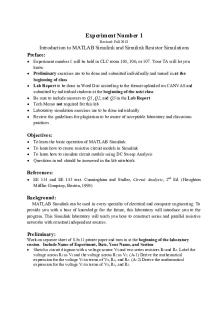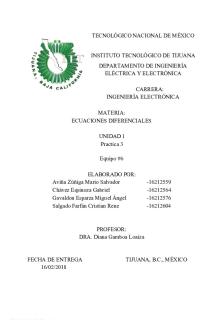Manual de introducción a Simulink Matlab PDF

| Title | Manual de introducción a Simulink Matlab |
|---|---|
| Author | German Francisco |
| Course | fisica |
| Institution | Universidad Católica Luis Amigó |
| Pages | 15 |
| File Size | 892.9 KB |
| File Type | |
| Total Downloads | 53 |
| Total Views | 185 |
Summary
Un sistema dinámico es un sistema cuyo estado evoluciona con el tiempo. Los sistemas físicos en situación no estacionaria son ejemplos de sistemas dinámicos, pero también existen modelos económicos, matemáticos y de otros tipos que son sistemas abstractos y, a su vez, sistemas dinámicos. El comporta...
Description
Manual de Introducción a SIMULINK
Autor: José Ángel Acosta Rodríguez © 2004
Cap´ıtulo 1 Ejemplo 1.1.
Modelado de un sistema din´ amico
En este ejemplo se realizar´a el modelado de un sistema din´amico muy sencillo. Se modelar´ a el movimiento de una masa sobre una superficie rugosa, sobre la que se le aplica una fuerza. El sistema a modelar posee una entrada u, que se corresponde con la fuerza aplicada, y una salida x que ser´a la posici´on de la masa. El modelo del sistema din´amico se puede expresar mediante las ecuaciones de Newton: m¨ x + cx˙ = F
(1.1)
m
:
Masa del cuerpo (Kg)
c F
: Coeficiente de fricci´on del cuerpo sobre la superficie : Fuerza aplicada (N)
Queremos hacer un modelo en con la herramienta “Simulink”para el sistema propuesto. Primero ejecutamos la herramienta “Simulink”desde la ventana de comandos de Matlab haciendo ‘click’ en el icono correspondiente
1
2
CAP´ITULO 1. EJEMPLO
Saldr´ a por pantalla una ventana gr´ afica, como la de la Fig. 1.1, que contiene todas las librer´ıas que el entorno de “Simulink”bajo Matlab soporta.
Figura 1.1: Librer´ıas del entorno Simulink
´ 1.1. MODELADO DE UN SISTEMA DINAMICO
3
Para este sencillo ejemplo s´olo necesitaremos la librer´ıa b´asica de “Simulink”, por tanto expandimos el menu simulink en la ventana anterior, quedando como aparece en la Fig. 1.2
Figura 1.2: Librer´ıa base de Simulink Esta ventana est´ a dividida en dos partes. La de la derecha es la correspondiente a las librer´ıas y la de la derecha es el contenido de la librer´ıa seleccionada.
4
CAP´ITULO 1. EJEMPLO
Elegimos un nuevo fichero donde guardaremos el modelo: seleccionamos en el menu File → New → Model. Tendremos la situaci´on de la Fig. 1.3
Figura 1.3: Apertura de un nuevo fichero modelo
´ 1.1. MODELADO DE UN SISTEMA DINAMICO
5
Se abrir´ a una ventana en blanco donde crearemos el modelo. La situaci´on debe ser ahora la de la Fig. 1.4
Figura 1.4: Apertura de un nuevo fichero modelo En esta nueva ventana que a´ un no hemos dado nombre (‘untitled’) desarrollaremos el ejemplo. Lo primero que hacemos es darle un nombre adecuado. Para ello, en el menu File de la nueva ventana elegimos File → Save. Nos situamos en el directorio adecuado a trav´es del menu desplegable, ponemos un nombre al archivo, por ejemplo “masa guardamos el modelo. Ya tenemos un archivo donde crear el modelo. La extensi´on por defecto de los archivos de modelo es *.mdl. Empezamos a crear el modelo dado por la ecuaci´on (1.2). Para ello es necesario hacer alguna modificaci´on en la ecuaci´on (1.2). Despejando de la ecuaci´on (1.2) la aceleraci´on del cuerpo se obtiene: 2
x¨ = −
c F x˙ + m m
(1.2)
Como puede verse necesitaremos varios tipos de bloques. Elegimos estos bloques de la ventana de la derecha de la librer´ıa (Fig. 1.2). El primero que seleccionamos el que definir´a la fuerza aplicada a la masa, lo haremos mediante una constante. Seleccionamos ‘Sources’ y en la derecha seleccionamos
6
CAP´ITULO 1. EJEMPLO
el bloque de ‘Constant’. Ahora lo arrastramos hacia la ventana de nuestro modelo con el bot´on izquierdo del rat´on pulsado. Hacemos ‘click’ en el la etiqueta del nombre del bloque de constante y le damos su nombre, por ejemplo F. La situaci´ on debe ser la de la Fig. 1.5
Figura 1.5: Construyendo el modelo Observando la ecuaci´ on (1.2), puede verse que se necesita hacer las operaciones de sumar y dividir. Para ello seleccionamos ‘Math Operations’ en la ventana de la librer´ıa y escogemos del mismo modo que antes los bloques de ‘Sum’ y ‘Gain’. Para describir la ecuaci´on diferencial se necesitar´ a adem´as el bloque integrador ‘Integrator’ en la librer´ıa ‘Continuous’. Ya se est´a en disposici´on de describir la ecuaci´ on (1.2) utilizando bloques. Debemos unir los bloques de forma adecuada para describir dicha ecuaci´ on (1.2). Haremos el esquema como describe la Fig. 1.6. Para unir los bloques debemos pinchar con el bot´on izquierdo del rat´ on en el bloque de origen y soltar en el bloque de destino. Como puede verse en la Fig. 1.6, se han editado los nombres de los bloques poni´endoles nombres distintos a los originales. Tambi´en se ha editado el valor de algunos de los bloques. Daremos valores concretos a las constantes. Supongamos que la masa es de un kg m = 1, que la constante de fricci´ on vale c = 0,8 y que la fuerza aplicada es 0.1 N (F = 0,1). As´ı por ejemplo el bloque ‘Gain’ denominado ‘c/m’ posee en su interior el valor correspondiente a mc = 0,8, y el denominado ‘1/m’ tendr´ a valor 1. Estos valores se introducen haciendo doble ‘click’ en los bloques y editando el campo correspondiente. Por otro lado se ha escrito texto para hacer m´ as f´acil la lectura del modelo. Estas cajas de texto se crean simplemente haciendo doble ‘click’ en el lugar que se desee y editando el recuadro que aparece.
´ 1.1. MODELADO DE UN SISTEMA DINAMICO
7
Figura 1.6: Modelo Para poder ver los resultados ponemos un bloque que nos muestre la posici´on de la masa frente al tiempo. Seleccionamos dentro de la librer´ıa ‘Sinks’ el bloque ‘Scope’. Lo a˜ nadimos al modelo de la forma habitual. Ya tenemos el modelo completo. Los bloques deben estar como se muestra en la Fig. 1.7.
Figura 1.7: Modelo con ‘Scope’ En la Fig. 1.7 debe notarse que las variables de estado est´an perfectamente definidas y accesibles en el diagrama de bloques. Ahora se est´a en disposici´on de hacer una simulaci´on del proceso. Para ello debemos definir algunos par´ametros esenciales. Los m´as importantes son las condiciones iniciales de las variables de estado y el tiempo de simulaci´on. Las condiciones iniciales deben ponerse en los bloques integradores. Se hace doble ‘click’ en ellos y se definen las mismas en la zona de edici´on correspondiente. Por ejemplo ponemos el valor inicial de la velocidad a -1. En la Fig. 1.8 puede verse d´onde se define el par´ametro despu´es de haber hecho doble ‘click’ en el integrador que nos da la velocidad.
8
CAP´ITULO 1. EJEMPLO
Figura 1.8: Condici´on inicial en velocidad Para definir el tiempo de simulaci´ on accedemos al menu de la ventana del modelo Simulation → Simulation parameters. Se abre una ventana d´onde es posible definir entre otros par´ ametros el tiempo de simulaci´ on, el m´etodo de resoluci´ on y el paso fijo o variable. Dejamos los dos u ´ltimos como est´ an y ponemos el tiempo de simulaci´ on a 10 segundos. La situaci´ on ser´a como la mostrada en la Fig. 1.9 Por u ´ltimo definimos la fuerza aplicada que deseamos. Hacemos doble ‘click’ en el bloque donde est´a definida la fuerza y ponemos el valor deseado que era 0.1. Para ver el resultado en el Scope debemos hacer doble ‘click’ sobre el mismo y se abrir´ a la ventana gr´afica que nos dar´a la posici´on del cuerpo. Ahora pulsamos el bot´on de inicio de simulaci´ on ◮ . Una vez acabada la simulaci´ on tendremos el resultado que puede verse en la Fig. 1.10. Si deseamos ver tambi´en la velocidad tenemos acceso a la variable en el diagrama. Podemos poner otro Scope para la velocidad. El resultado puede verse en la Fig. 1.11 Se podr´ıan ver las dos variables de estado en una sola ventana gr´ afica Scope. Se necesita para ello el bloque ‘Mux’ dentro de la librer´ıa ‘Signal routing’. Este bloque hace las veces de un multiplexor y anida vectores. Se
´ 1.1. MODELADO DE UN SISTEMA DINAMICO
Figura 1.9: Par´ ametros de simulaci´ on
Figura 1.10: Simulaci´ on
9
10
CAP´ITULO 1. EJEMPLO
Figura 1.11: Simulaci´ on. Utilizaci´on del bloque Scope
´ 1.1. MODELADO DE UN SISTEMA DINAMICO
11
modifica el diagrama como se ve en la Fig. 1.12 y ya se tienen las dos variables en una s´ola ventana gr´ afica.
Figura 1.12: Simulaci´ on. Utilizaci´on del bloque Mux Supongamos que no s´olo queremos ver el resultado sino que tambi´en queremos guardar las variables en memoria para poder acceder a ellas. Buscamos dentro de la librer´ıa ‘Sinks’ el bloque ‘To Workspace’. Lo a˜ nadimos al diagrama anterior y le damos un nombre a la matriz donde queremos guardar el valor de las variables, por ejemplo X. El resultado es el de la Fig. 1.13
Figura 1.13: Simulaci´on. Utilizaci´on del bloque To Workspace Si ahora queremos ver el valor de las variable desde la linea de comandos de Matlab, hacemos ‘plot(tout, X)’. En la matriz X se encuentran la posici´on
CAP´ITULO 1. EJEMPLO
12
y la velocidad por columnas en el orden que se han puesto en el diagrama de bloques Fig. 1.13. El tiempo de simulaci´ on se guarda por defecto en la variable ‘tout’ dada en el menu Simulation → Simulation parameters → Workspace I/O. El resultado se muestra en la Fig. 1.14.
Figura 1.14: Resultado de ejecutar el comando plot(tout,X) Todo este modelo se ha creado a trav´es de las variables temporales y sus derivadas. Simulink permite hacer los modelos untilizando la transformada de Laplace. Para ello necesitamos transformar la ecuaci´on del modelo (1.2) en el dominio de Laplace. Suponemos las condiciones iniciales iguales a cero. Por tanto, la ecuaci´ on (1.2) quedar´a en el dominio de Laplace ms2 X(s) + csX (s) = F
(1.3)
Podemos transformarla en una funci´on de transferencia si tomamos como salida la posici´on (X(s)) y como entrada la fuerza aplicada (F (s)) del modo siguiente 1 X(s) c = m s F (s) s( c + 1) K , = s(τ s + 1)
donde K =
1 c
yτ=
m . c
Para el ejemplo anterior K = τ = 1,25.
(1.4)
´ 1.1. MODELADO DE UN SISTEMA DINAMICO
13
Ahora ya podemos construir el modelo utilizando Laplace. De la librer´ıa ‘Continuous’ elegimos los bloques ‘Integrator’ y ‘Transfer Fcn’. Editamos este u ´ltimo bloque con los valores de K y τ anteriores haciendo doble ‘click’. El modelo quedar´a como se muestra en la Fig. 1.15
Figura 1.15: Modelo en el dominio de Laplace Debe notarse que en este u ´ltimo esquema Fig. 1.15, la condici´on inicial de la velocidad no est´a accesible. Si se desea tener en cuenta hay que hacerlo a la hora de pasar las ecuaciones al dominio de Laplace. Ya sabemos hacer un modelo de un sistema din´amico, tanto en el dominio del tiempo como en el de la frecuencia (Laplace). Ahora se describe como hacer subsistemas. La idea de estos subsistemas es agrupar bloques con alg´ un criterio predefinido. Como ejemplo agruparemos los bloques del primer ejemplo como un s´ olo bloque que sea el modelo del sistema. Tendr´a como entrada la fuerza aplicada y como salidas la posici´on y la velocidad del sistema. Para conseguir esto debemos seleccionar todo aquello que queremos que pertenezca al subsistema. La selecci´ on se hace con el bot´ on izquierdo del rat´ on, como en Windows, haciendo un recuadro con todo aquello que queremos seleccionar. Todo esto con el bot´on pulsado. Despu´es se suelta y nos vamos al menu ‘Edit’ → ‘Create subsystem’, como en la Fig. 1.16 Una vez hecho esto tendremos la situaci´ on de la Fig. 1.17, donde todo lo seleccionado anteriormente se ha metido dentro de un bloque. Haciendo doble ‘click’ en el bloque se puede ver su contenido en otra ventana como se muestra en la Fig. 1.17.
14
CAP´ITULO 1. EJEMPLO
Figura 1.16: Creando subsistemas
Figura 1.17: Creando subsistemas...
Similar Free PDFs
Popular Institutions
- Tinajero National High School - Annex
- Politeknik Caltex Riau
- Yokohama City University
- SGT University
- University of Al-Qadisiyah
- Divine Word College of Vigan
- Techniek College Rotterdam
- Universidade de Santiago
- Universiti Teknologi MARA Cawangan Johor Kampus Pasir Gudang
- Poltekkes Kemenkes Yogyakarta
- Baguio City National High School
- Colegio san marcos
- preparatoria uno
- Centro de Bachillerato Tecnológico Industrial y de Servicios No. 107
- Dalian Maritime University
- Quang Trung Secondary School
- Colegio Tecnológico en Informática
- Corporación Regional de Educación Superior
- Grupo CEDVA
- Dar Al Uloom University
- Centro de Estudios Preuniversitarios de la Universidad Nacional de Ingeniería
- 上智大学
- Aakash International School, Nuna Majara
- San Felipe Neri Catholic School
- Kang Chiao International School - New Taipei City
- Misamis Occidental National High School
- Institución Educativa Escuela Normal Juan Ladrilleros
- Kolehiyo ng Pantukan
- Batanes State College
- Instituto Continental
- Sekolah Menengah Kejuruan Kesehatan Kaltara (Tarakan)
- Colegio de La Inmaculada Concepcion - Cebu